
Мазмуну:
- Автор Sierra Becker [email protected].
- Public 2024-02-26 05:53.
- Акыркы өзгөртүү 2025-01-22 22:12.
Сүрөттө кара көздөрдү кантип жасоо керек деген суроо ар кандай себептерден улам адамдарды кызыктырат. Биринчи топ кызыл көз эффектинен арылууну каалайт. Мындай кырдаалда окуучуларды гана каралоого туура келет. Колдонуучулардын экинчи тобу сүрөттү карагандардын коркуу сезимин туудурган жин көзүнө жетүүнү каалашат.

Биринчи жагдай: кызыл көздү алып салыңыз
Адатта бул көлөкө карекке гана көрүнөт. Ошондуктан, кара көздөрдү кантип жасоо милдети ушул бөлүктүн түсүн өзгөртүүгө туура келет. Ошондуктан, Photoshop программасында тандалган сүрөттү ачып, иштөө үчүн керектүү аймакка мүмкүн болушунча жакыныраак кичирейтүү керек.
Анда сиз Эллипс куралын алышыңыз керек. Карекке тегерек чиймелешет. Кызыл тегеректен бир аз көбүрөөк тартуу керек, анткени каректин айланасында бир аз керексиз тон калышы мүмкүн.
Эми сиз кара көздөрдү кантип жасоого карата кандай ыкманы болбосун тандап алышыңыз керек. Ак жана кара сүрөттү алуу үчүн бир нече жолдору бар. Алардын бирөөсү -түстүн өзгөрүшү, менюнун "Оңдоо" пунктунда жайгашкан. Жөн гана колдонсоңуз, карек ак түс менен карарып калат.

Экинчи жагдай: толугу менен кара көз
Такыр ак жерлер жок экенин кантип текшерсе болот? Көздүн агы кара түскө боёп, көрүнүш жандуу болушу үчүн керек.
Бир эле учурда эки көздү тандоо үчүн Lasso куралын жана CTRL баскычын колдонуңуз. Жана толугу менен - кылымдан кылымга. Тандалган аймак көчүрүлүшү керек. Андан кийин жаңы катмар түзүп, ага алмашуу буфериндеги нерсени чаптаңыз.
Кара көздөрдү кантип жасоонун кийинки кадамы - Curves куралы менен иштөө. Тандалган аймактар толугу менен кара болуп калышы үчүн, аларды жылдырышыңыз керек. Керек болсо, щетканы алып, жарык бойдон калган бөлүктөрүн тийгизишиңиз керек.
Кара көздөрдөн көз кабактарына жылмакай өтүү үчүн, Drop Shadow куралын колдонушуңуз керек болот. Анын терезесинде каалаган натыйжага жеткенге чейин жылдырылышы керек болгон беш сыдырма бар. Эки катмарды бириктирүү гана калды.
Сүрөткө өзгөчө сыр кошуу үчүн "Түзөтүү" пунктундагы "Жарыктык жана контраст" функциясын колдонушуңуз керек. Анын жардамы менен фонду караңгылатуу жана терини өңүн өңүн тазалоо керек. Ошондо сүрөт абдан сонун болуп чыгат.

Мындай эффекттерди Photoshopто гана ишке ашырууга болот?
Албетте жок. Бул программанын жөнөкөй жана бекер аналогдору да баркара көздөрдү кантип жасоону аныктоого мүмкүндүк берүүчү куралдар. Мындан тышкары, ыкмалар, адатта, Photoshop үчүн көрсөтүлгөндөрдү дээрлик толугу менен кайталайт. Кээде куралдар менюнун башка пункттарында гана кездешет.
Мисалы, кызыл көз эффектин жок кылуу үчүн "Чыпкалар - Жакшыртуу - Кызыл көздү алып салуу" функциясы берилген. Аны колдонуу үчүн гана, адегенде иш мейкиндигин тандашыңыз керек, андыктан сырттан мүмкүн болушунча азыраак адам кирип кетет. Овал түрүндөгү тандоо жана каректерди гана тандоо сунушталат.
Ошондой эле, көздү оңдоо Paint.net'те жасалат. Окуучуларда чагылдырууну сактоо үчүн "Түзөтүү - Реңк жана каныккандык" бөлүмүн колдонушуңуз керек. Анда каректердин табигый түсүн алуу үчүн сыдырмаларды жылдырышыңыз керек.
Сунушталууда:
Сүрөткө тартуу үчүн өзүңүздүн реквизиттериңизди кантип тандоо керек же жасоо керек

Фотография – бул бир эле учурда эки максатка жетүүгө мүмкүндүк берген хоббинин сонун түрү: жашооңуздагы маанилүү учурду тартып алуу жана сүрөтчү катары жөндөмүңүздү көрсөтүү
Эмне үчүн тигүү машинасы жипти үзөт: негизги себептери жана аларды кантип оңдоо керек

Тигүүчү машина эмне үчүн жипти үзөт? Негизги себептери: ийненин бузулушу, жиптин туура эмес тартылышы, чыңалууну жөнгө салгычтын пружинасынын туура эмес киргизилгендиги, машинанын тетиктериндеги оюктар, туура эмес тандалган материал
Шымды белге кантип тигүү керек. Кантип жаркыраган джинсы жаңы жашоо берүү керек

Мода тенденцияларынын өзгөрүшү эскирген шымдарды ыргытып жиберүү керек дегенди билдирбейт. Албетте, мындан ары да кийсе болот, бирок заман агымына туруштук берүү үчүн аларга жаңы жашоо берсе болот. Муну кандай жасаш керек? Жалаң шымдарды кантип тигип, андан модалуу “түтүктөрдү” жасоо керек? Шымды белге кантип кийиш керек?
Сүрөттү ленталар менен кантип саймалоо керек. өз колу менен лентадан сүрөттөрдү кантип жасоо керек

Макалада сүрөттөрдү түрдүү ленталар - атлас, жибек менен саймалоо ыкмасы баяндалат. Саймалардын бул түрү абдан жөнөкөй жана буюмдар укмуштуудай кооздуктан чыгат. Материал негизги тигиштерди жана керектүү материалдарды сүрөттөйт
Үйдөгү компьютерди колдонуп бир нече сүрөттү кантип тартса болот?
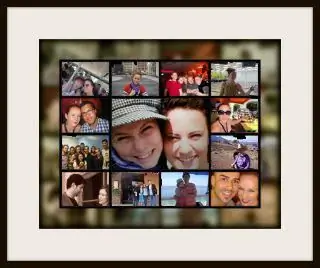
Сүрөттөрдү долбоорлоо – бул искусство. Анын жанрларынын бири коллаж жасоо. Колунда жеке сүрөттөрдү жана компьютерди кантип бир нече сүрөткө тартуу керек? Бул жерде татаал эч нерсе жок, бирок деталдуу көрсөтмөлөр сизге жардам берет
